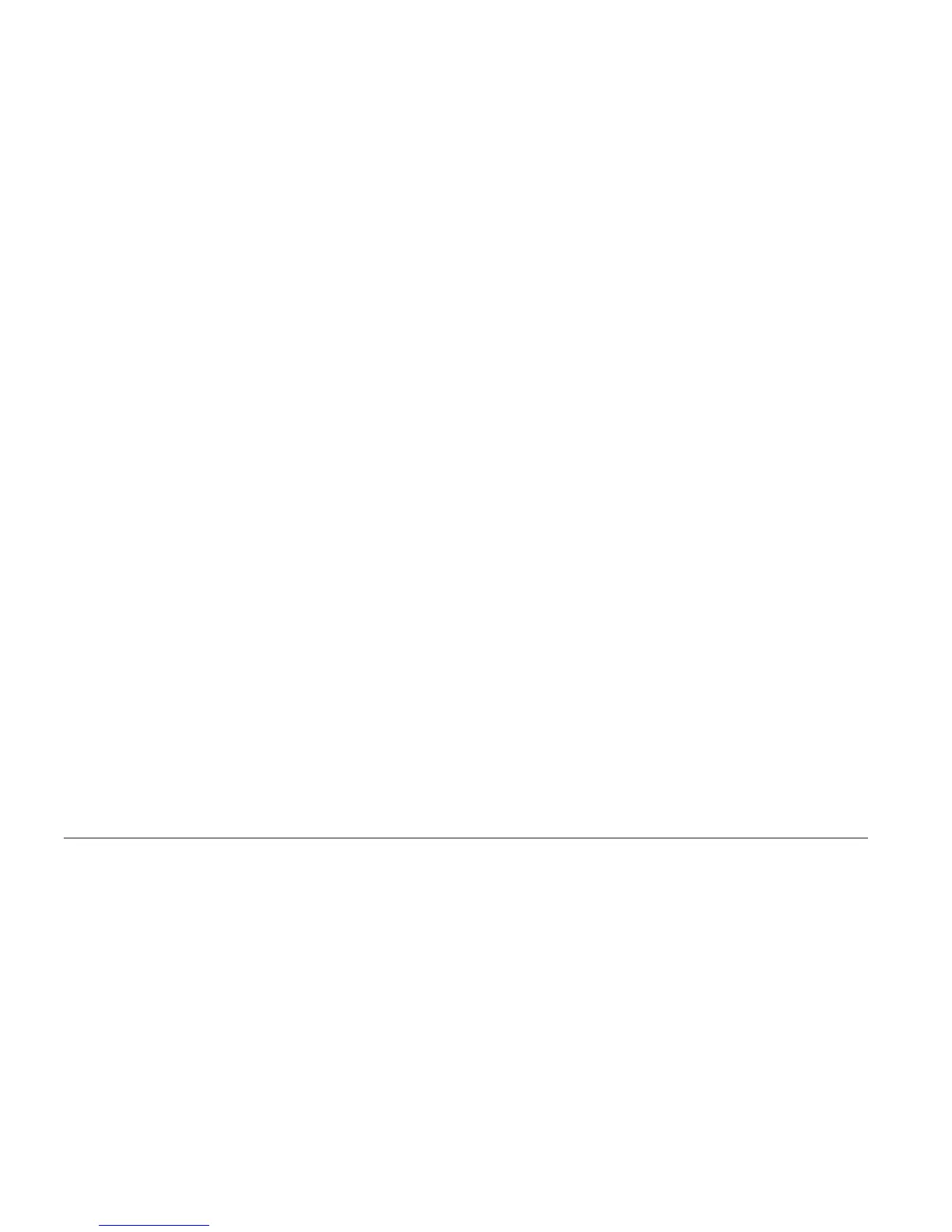1. Yanlışlıkla verilerinizi kaybetmemek için verilerinizi ve bilgisayar kayıt dosyanızı
yedekleyin. Ayrıntılar için yerleşik yardıma bakın.
2. Varsa disket sürücüsünden disketi çıkarın ve bilgisayarı kapatın.
3. Bilgisayarı açın, daha sonra ekranın sol alt köşesinde “To interrupt normal startup,
press the blue Access IBM button” (Olağan başlatmayı kesmek için mavi Access
IBM düğmesine basın) iletisi görüntülenirken Access IBM düğmesine basın. Rescue
and Recovery açılır.
4. Access BIOS seçeneğini tıklatın. System Restart Required (Sistemin Yeniden
Başlatılması Gerekiyor) penceresi görüntülenir.
5. Yes (Evet) düğmesini tıklatın. Bilgisayar yeniden başlatılır ve BIOS Setup Utility
menüsü görüntülenir.
Gözetmen parolası belirlediyseniz, parolayı girdikten sonra BIOS Setup Utility
menüsü görüntülenir. Gözetmen parolasını girmek yerine Enter tuşuna basarak
yardımcı programı başlatabilirsiniz, ancak, gözetmen parolasıyla korunan
parametreleri değiştiremezsiniz. Ek bilgi için yerleşik yardıma bakın.
6. Ok tuşlarını kullanarak, değiştirmek istediğiniz öğelere gidebilirsiniz. İstediğiniz öğe
vurgulandığında, Enter tuşuna basın. Bir alt menü görüntülenir.
7. Değiştirmek istediğiniz öğeleri değiştirin. Bir öğenin değerini değiştirmek için F5 ya
da F6 tuşunu kullanın. Öğenin bir alt menüsü varsa, Enter tuşuna basarak bu alt
menüyü görüntüleyebilirsiniz.
8. Alt menüden çıkmak için F3 ya da Esc tuşuna basın. Bir alt menünün daha alt
menülerinden birindeyseniz, BIOS Setup Utility menüsüne erişinceye kadar Esc
tuşuna basın.
Not: Ayarları, satın aldığınızdaki özgün değerlerine döndürmeniz gerekiyorsa,
varsayılan ayarları yüklemek için F9 tuşuna basın. Varsayılan ayarları yüklemek ya
da değişiklikleri atmak için Restart alt menüsündeki bir seçeneği de seçebilirsiniz.
9. Restart seçeneğini belirleyin ve Enter tuşuna basın. İmleci, bilgisayarı yeniden
başlatmak için istediğiniz seçeneğe taşıyın ve Enter tuşuna basın. Bilgisayarınız
yeniden başlatılır.
Önceden Kurulmuş Yazılımların Kurtarılması
Bilgisayarınızın sabit diskinde, yedeklemeler için kullanılan gizli, korunan bir alan
vardır. Bu alanda, sabit diskinizin fabrikadan teslim edildiği zamanki durumunun tam bir
yedeği ve Rescue and Recovery adında bir program bulunur.
Rescue and Recovery programını kullanarak bir yedekleme yaptıysanız, sabit diskinizin
farklı zamanlardaki içeriğini gösteren bir ya da daha çok yedeğiniz olabilir. Bu yedekler,
yedekleme işlemi sırasında belirlediğiniz seçeneklere bağlı olarak sabit diskinizde, ağ
sürücüsünde ya da çıkarılabilir bir ortamda saklanıyor olabilir.
Saklanan yedeklerden herhangi birini kullanarak sabit diskinizin önceki içeriklerini,
Rescue and Recovery programı ya da Rescue and Recovery çalışma alanı aracılığıyla
BIOS Setup Utility Programının Başlatılması
32 ThinkPad
®
R50e, R51 ve R52 Serisi Hizmet ve Sorun Giderme Kılavuzu
